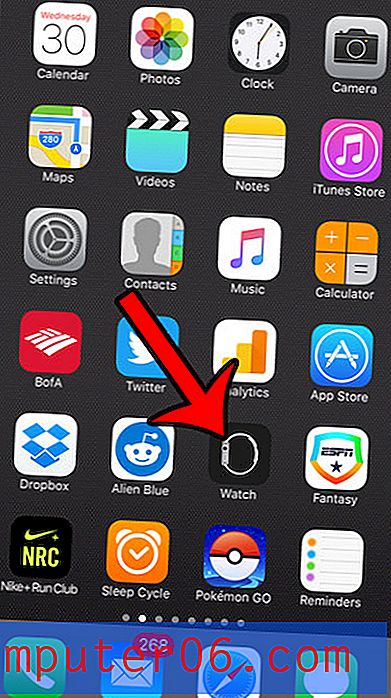Scrivener pārskats
5 no 5
Visspēcīgākā rakstīšanas lietotne, kas tur pieejama cena
4, 5 no 5
Vienreizējs maksājums 45 USD lietošanas ērtums
4 no 5
Mācīšanās līkne lietotnes apgūšanai atbalstu
5 no 5
Lieliska dokumentācija, atsaucīga komanda
Ātrais kopsavilkums
Scrivener nav vārdu procesors. Tas ir rīks rakstniekiem un ir vērsts uz garu formu gabalu rakstīšanas uzdevuma atbalstīšanu, nodrošinot vairākas unikālas iespējas. Tas darbojas tāpat kā rakstāmmašīna, gredzenveida stiprinājums un īsu paziņojumu albums - visi vienlaikus. Šis dziļums var padarīt lietotni nedaudz grūti apgūstamu.
Scrivener ir atvērta lietotne visu veidu rakstniekiem, ko katru dienu izmanto labākie romānu autori, scenāristi, ne-fantastikas rakstnieki, studenti, akadēmiķi, juristi, žurnālisti, tulkotāji un citi. Scrivener jums nepaskaidros, kā rakstīt - tas vienkārši nodrošina visu nepieciešamo, lai sāktu rakstīt un turpinātu rakstīt.
Tātad, lai arī lietotne ļauj jums izvēlēties fontus, pamatot tekstu un mainīt rindstarpas, tas nav tas, kur jūs pavadīsit lielāko daļu sava laika. Rakstot, faktiski var būt neproduktīvi koncentrēties uz dokumenta galīgo izskatu. Tā vietā jūs strādāsit prātā, strādāsit pie dokumenta struktūras, apkoposit atsauces informāciju un rakstīsit vārdus. Kad esat pabeidzis, Scrivener var elastīgi apkopot jūsu darbu daudzos publicējamos vai izdrukājamos formātos.
Scrivener ir pieejams operētājsistēmām Mac, Windows un iOS, un tas sinhronizēs jūsu darbu katrā jums piederošajā ierīcē. Šo programmatūru mīl daudzi nopietni rakstnieki. Tas varētu būt arī jums piemērots rīks. Lasiet tālāk, lai uzzinātu.
Iegūstiet Scrivener
Kas man patīk
- Strukturējiet savu dokumentu, izmantojot kontūru vai korķa dēli
- Daudzi veidi, kā izsekot jūsu progresam
- Spēcīgas pētījumu iespējas
- Elastīga lietotne, kuru var izmantot daudzos veidos
- Lietojot lietotni, es atklāju nelielu kļūdu
Skrīveris
Kopējais vērtējums: 4, 6 no 5 Windows / macOS / iOS, 45 USD. Pērciet tagadĀtra navigācija
// Kāpēc man uzticēties?
// FAQ par Scrivener
// Scrivener apskats: kas tas jums ir?
// Mani vērtējumi
// Scrivener alternatīvas
// Secinājums
Kāpēc man uzticēties?
Mani sauc Adrians, un es dzīvoju rakstot. Es ļoti paļaujos uz programmatūras un rīku rakstīšanu un pārliecinos, ka esmu iepazinies ar labākajām iespējām. Mani favorīti gadu gaitā ir mainījušies, un šobrīd manā regulārajā instrumentu komplektā ietilpst Ulysses, OmniOutliner, Google Docs un Bear Writer.
Lai gan parasti Scrivener nelietoju, man ir milzīga cieņa pret šo lietotni, sekoju līdzi tās izstrādei un laiku pa laikam izmēģinu. Es to atkārtoti novērtēju 2018. gadā, kad rakstīju par labākajām rakstīšanas lietotnēm Mac, kā arī lejupielādēju un izmantoju izmēģinājuma versiju, lai rakstītu šo rakstu. Rakstot es centos izmantot gandrīz visas lietotnes piedāvātās iespējas, un esmu pārsteigts.
Es atklāju, ka Scrivener ir viegli lietojams, un novērtēju daudzos rīkus un funkcijas, ko tas piedāvā rakstniekiem. Es zinu, ka esmu tikai saskrāpējis virsmu, un ar turpmāku izmantošanu es turpināšu veikt interesantus atklājumus, kas uzlabotu manu rakstīšanas darbplūsmu. Ja esat rakstnieks, tā varētu būt jums piemērota lietotne, it īpaši, ja rakstāt garu formu, un mēs iekļausim alternatīvu sarakstu gadījumā, ja jums tas neder.
Scrivener FAQ
Kas ir Scrivener?
Tas ir programmatūras rīks visu veidu rakstniekiem. Tas ļauj jums redzēt sava darba pārskatu un piedāvā noderīgus rīkus, ierakstot katru vārdu. Tas arī ļauj strukturēt un pārstrukturēt dokumentu un turēt uz rokas papildu izpētes materiālus.
Īsāk sakot, tā ir ļoti cienīta lietotne, kuru izmanto un iesaka nopietni rakstnieki.
Vai Scrivener ir bezmaksas?
Scrivener nav bezmaksas lietotne, taču tas nāk ar bagātīgu pārbaudes laiku. Visas lietotnes funkcijas varat izmantot 30 dienu laikā, nevis tikai 30 kalendāra dienu laikā no tās instalēšanas.
Tas dod daudz laika, lai iepazītos ar lietotni un novērtētu to atbilstoši jūsu rakstīšanas prasībām un darbplūsmām.
Cik maksā Scrivener?
Mac versija maksā 49 USD, Windows versija maksā 45 USD (nedaudz lētāk, ja esat students vai akadēmisks), un iOS versija ir 19, 99 USD. Ja plānojat darbināt Scrivener gan Mac, gan Windows, jums ir jāiegādājas abi, taču jāsaņem 15 USD liela šķirošanas atlaide.
Vai Scrivener ir paredzēts Windows?
Scrivener sākotnēji bija pieejams tikai operētājsistēmā Mac, bet Windows versija bija pieejama kopš 2011. gada. Divas versijas ir līdzīgas, taču nav identiskas, un Windows lietotne atpaliek.
Kamēr Mac versija pašlaik ir 3.1.1, pašreizējā Windows versija (izlaista pirms dažiem mēnešiem) ir tikai 1.9.9.
… Mūsu uzdrīkstētais Windows programmētāju duets ir smagi strādājis, lai panāktu līdzību ar Scrivener 3 uz MacOS. Tas izskatīsies tikpat skaisti kā macOS versija, ir pārveidots tā, lai labāk darbotos ar augstu izšķirtspēju, un funkciju komplektu daudz vairāk saskaņos abās platformās. (Scrivener emuārs)
Windows izstrādātāji izlaiž 2. versiju un šobrīd smagi strādā pie 3. versijas. Scrivener 3 operētājsistēmai Windows paredzēta beta versija ir pieejama ikvienam, kurš to vēlētos pārbaudīt.
Scrivener konsultācijas
Noderīgi, ka Scrivener vietne piedāvā diezgan daudz video apmācību (pieejamas arī vietnē YouTube), kas aptver dažādas tēmas no pamata līdz pat sarežģītākai. Tie ir ļoti ieteicami.
Lielākie tiešsaistes apmācības nodrošinātāji (ieskaitot Lynda un Udemy) nodrošina pilnu kursu par programmatūras maksimālu izmantošanu. Jūs varat priekšskatīt kursus bez maksas, bet, lai tos pabeigtu, jums būs jāmaksā. Diezgan daudz citu trešo pušu pakalpojumu sniedzēju piedāvā apmācības un apmācības par lietotnes funkcijām. Šeit ir daži pārbaudījumi:
- ScrivenerVirgin
- Uzziniet Scrivener Fast
- Vienkārši Scrivener
- Kā sākt rakstīšanu Scrivenerā nepilnas minūtes laikā
- Scrivener Bootcamp
- Scrivener for Dummies apkrāpšanas lapa
- Visas lietas no manām smadzenēm
- Rakstnieka pavārgrāmata
- Labi stāvošs
- Envato Tuts +
Scrivener apskats: kas tas jums ir?
Scrivener mērķis ir produktīvi rakstīt, un tā funkcijas es uzskaitīšu turpmākajās piecās sadaļās. Katrā apakšiedaļā es izpētīšu, ko piedāvā lietotne, un pēc tam dalīšos ar manu personīgo viedokli.
1. Ierakstiet un formatējiet dokumentu
Kā rakstīšanas rīks jūs varētu gaidīt, ka Scrivener nodrošinās vairākas teksta apstrādes funkcijas, un jums būs taisnība. Lietotne ļauj rakstīt, rediģēt un formatēt vārdus jums pazīstamā veidā.
Rīkjosla virs Scrivener rediģēšanas rūts ļauj izvēlēties teksta fontu saimi, burtveidolu un fonta lielumu, kā arī padarīt to treknu, slīprakstu vai pasvītrojumu un izlīdzināt to pa kreisi, pa labi, centrā vai pamatot. Fonta un izcelšanas krāsas var izvēlēties, ir pieejamas atstarpes starp rindām un tiek piedāvāts virkne aizzīmju un numerācijas stilu. Ja jums patīk Word, šeit nebūs pārsteigumu.
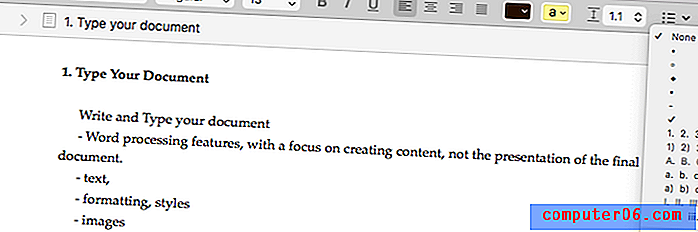
Attēlus var pievienot dokumentam, velkot un nometot, vai no izvēlnes Ievietot vai saspraudes ikonas. Vienreiz dokumentā attēlus var samazināt, bet tos nedrīkst apgriezt vai kā citādi rediģēt.
Bet tā vietā, lai fontus izmantotu teksta formatēšanai, labāk ir izmantot stilus. To darot, jūs nosakāt teksta lomu (nosaukums, virsraksts, bloka pēdiņa), nevis tā, kā vēlaties. Tas ir daudz elastīgāk, ja runa ir par dokumenta publicēšanu vai eksportēšanu, kā arī palīdz precizēt dokumenta struktūru.
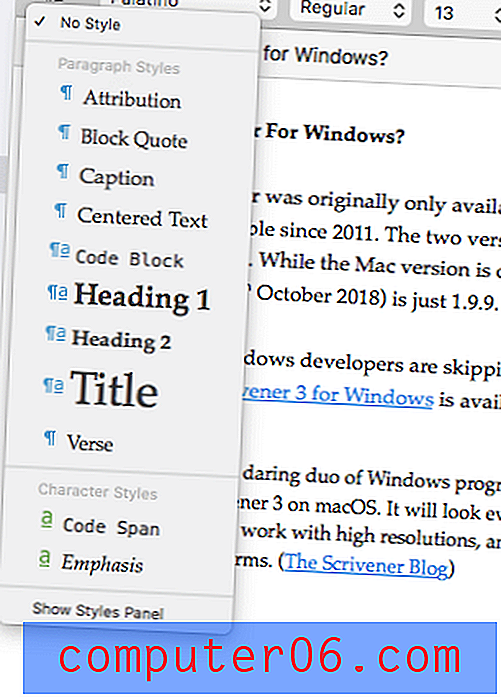
Scrivener komanda acīmredzami ir daudz domājusi par to, kuri rakstnieki uzskatīs par noderīgiem, un es turpinu atrast jaunus dārgumus, jo ilgāk lietoju lietotni. Šeit ir piemērs. Atlasot tekstu, ekrāna apakšdaļā tiek parādīts izvēlēto vārdu skaits. Tas ir parocīgi!
Personīgais uzraksts: Gandrīz visi pārzina rakstīšanu, rediģēšanu un formatēšanu tekstapstrādē, piemēram, Microsoft Word. Sākot lietot Scrivener, jūs varat pilnībā izmantot šo zināšanu līmeni. Tas neattiecas uz visām lietotņu rakstīšanas iespējām. Piemēram, Ulysses formatē jūsu tekstu, izmantojot Markdown sintakse, kas dažiem lietotājiem sākotnēji var būt grūtāk.2. Strukturējiet savu dokumentu
Kaut arī Scrivener dažos veidos atgādina vārdu procesoru, tas ir tikai aisberga redzamā daļa. Tas piedāvā daudzas funkcijas, kuras tekstapstrādātājiem nav, it īpaši, ja runa ir par dokumenta strukturēšanu un elastīgu šīs struktūras pārkārtošanu. Tas ir īpaši noderīgi ar gariem dokumentiem.
Tā vietā, lai parādītu dokumentu kā vienu lielu ritinājumu, Scrivener ļauj to sadalīt mazākos gabalos un sakārtot tos hierarhiski. Jūsu projektu veidos dokumenti un apakšdokumenti, un varbūt pat mapes. Tas ļauj vieglāk redzēt lielo attēlu un pārkārtot gabalus, kā vēlaties. Scrivener piedāvā divus dažādus veidus, kā visu to vizualizēt: kontūras un korķa dēlis.
Es vienmēr esmu mīlējis informācijas strukturēšanu kontūrā, un efektīva kontūru izmantošana ir viens no Scrivener lielākajiem aicinājumiem man. Pirmkārt, redaktora rūts kreisajā pusē tiek parādīts jūsu projekta koka skats. Scrivener to sauc par Binder .
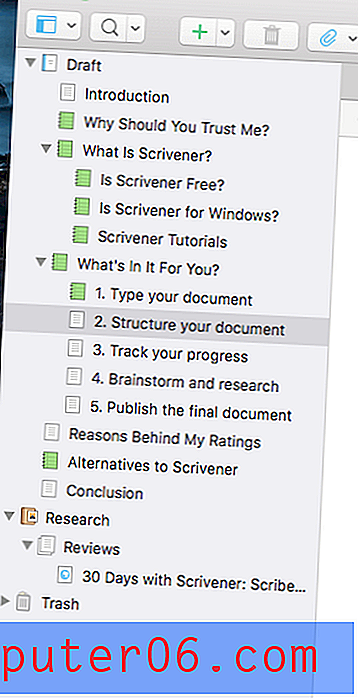
Tas darbojas tieši tā, kā jūs varētu gaidīt, ja esat pavadījis laiku failu vai e-pasta ziņojumu pārvaldībai. Jebkuru dokumentu var apskatīt vai rediģēt, noklikšķinot uz tā, un pārkārtot kontūru, velkot un nometot. Ņemiet vērā, ka kontūrā ir tikai pašreizējā projekta sadaļas, pie kurām strādājat. Salīdzinot, Ulysses parāda katra jūsu bibliotēkas projekta izklāstu. Vislabākā pieeja ir personīgās izvēles jautājums.
Rīkjoslā noklikšķinot uz zilās kontūras ikonas, labajā rūtī Redaktors varat parādīt arī sava projekta kontūru. Tas parādīs sīkāku pašreizējā dokumenta izklāstu kopā ar visiem apakšdokumentiem. Lai parādītu visu kontūru, manā projektā jāizvēlas visaugstākais kontūras elements, ko sauc par “Melnrakstu”.
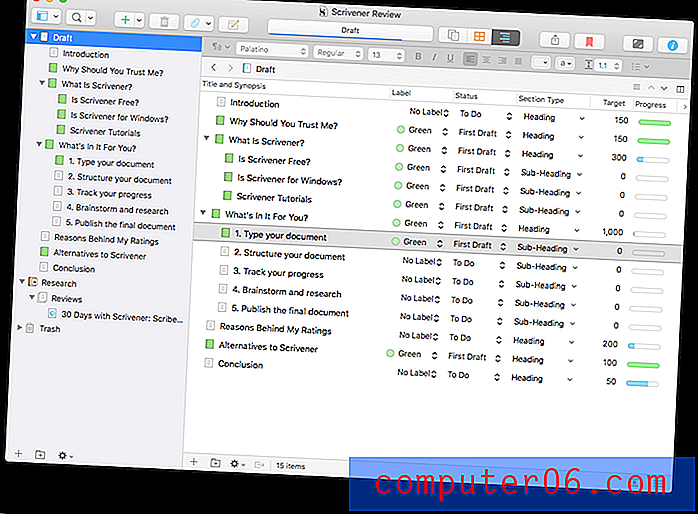
Jūs pamanīsit, ka kontūras skats sniedz vairākas papildu informācijas slejas. Varat pielāgot parādītās kolonnas.
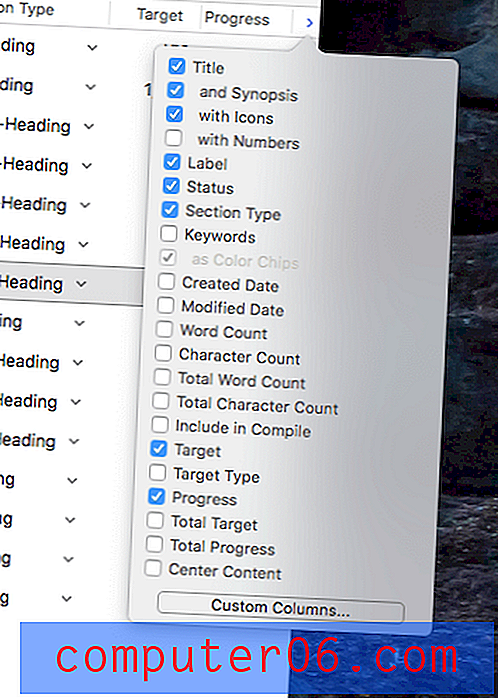
Vēl viens veids, kā iegūt pārskatu par jūsu dokumentu, ir Scrivener's Corkboard, kuram var piekļūt, izmantojot rīkjoslā esošo oranžo ikonu. Katra dokumenta sadaļa tiek parādīta kā indeksa karte.
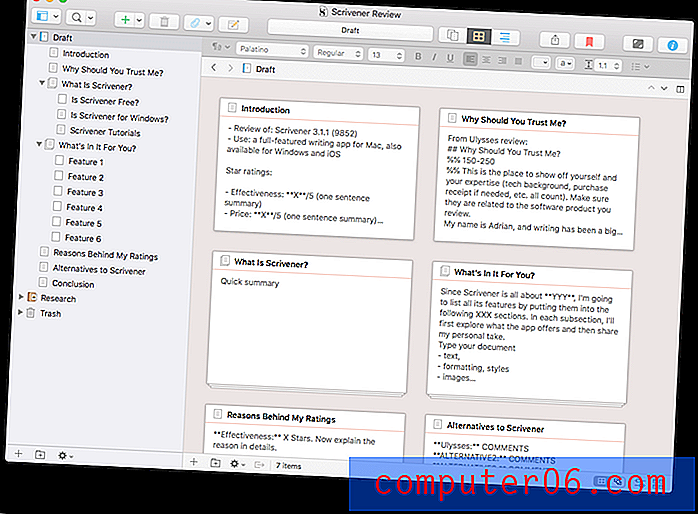
Pārkārtot šīs kartes, tiks pārkārtots pievienotais teksts jūsu dokumentā. Katrai kartei varat sniegt īsu kopsavilkumu, lai apkopotu saturu, kuru plānojat rakstīt šajā sadaļā. Tāpat kā skats Kontūra, Corkboard parādīs kartes visiem apakšdokumentiem no tās nodaļas, kuru jūs esat uzsvēris saistvielā.
Mana personīgā uzņemšanās : Lai vislabāk izmantotu Scrivener, nevajag kārdinājumu visu ierakstīt vienā dokumentā. Liela rakstīšanas projekta sadalīšana mazākos gabalos uzlabos jūsu produktivitāti, sniegs labāku progresa izjūtu, un kontūras un Corkboard funkcijas ļaus jums ātri pārkārtot projektu.3. Izsekojiet savam progresam
Rakstot garu dokumentu, tas var būt noderīgi un motivējoši sekot līdzi progresam. Vienā mirklī zinot, kuras dokumenta daļas ir pabeigtas, rodas priekšstats par progresu un pārliecinieties, ka nekas neizslīd cauri plaisām. Rakstot šo pārskatu, esmu eksperimentējis ar vairākiem veidiem, kā to sasniegt.
Pirmā funkcija, ko izmēģināju, ir Etiķete . Katrā dokumenta sadaļā varat pievienot atšķirīgu etiķeti. Pēc noklusējuma Scrivener izmanto krāsas, bet tas, ko jūs tās saucat, ir pilnībā pielāgojams. Es nolēmu pievienot zaļu etiķeti jebkurai sadaļai, kuru esmu pabeidzis. Pēc tam es pievienoju kolonnu, lai parādītu šo etiķeti dokumenta kontūrā.
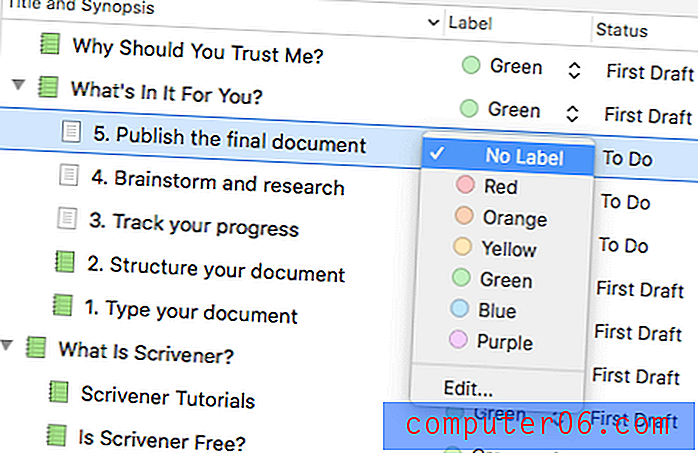
Otra funkcija progresa izsekošanai ir statuss . Jebkuras dokumenta sadaļas statusu var iestatīt tā, lai tas būtu gatavs pirmajam melnrakstam, pārskatītam projektam, galīgajam melnrakstam vai sagatavotam - vai arī paliktu bez statusa.
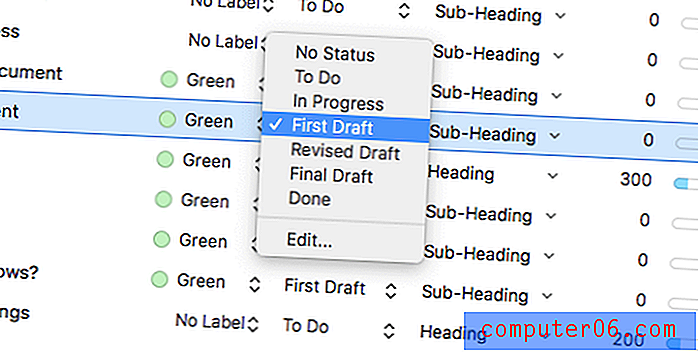
Sākotnēji es katru sadaļu atzīmēju kā “darāmu” un pievienoju kontūras kolonnu, lai parādītu statusu. Strādājot pa katru sadaļu, es atjaunināšu statusu uz “Pirmais melnraksts”, un līdz brīdim, kad esmu gatavs publicēt projektu, viss tiks apzīmēts kā “Gatavs”.
Vēl viens veids, kā izsekot progresam, ir mērķi vai mērķi . Lielākajai daļai manu rakstīšanas projektu ir prasība pēc vārdu skaita. Scrivener mērķi ļauj katram projektam iestatīt vārda mērķi un termiņu, kā arī individuālus vārdu mērķus.
Varat iestatīt vārda mērķi visam projektam ...
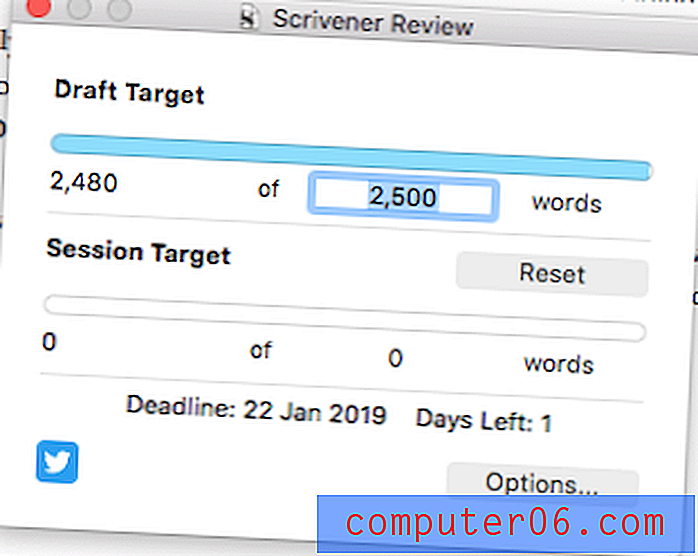
Noklikšķinot uz pogas Opcijas, iestatiet arī termiņu.
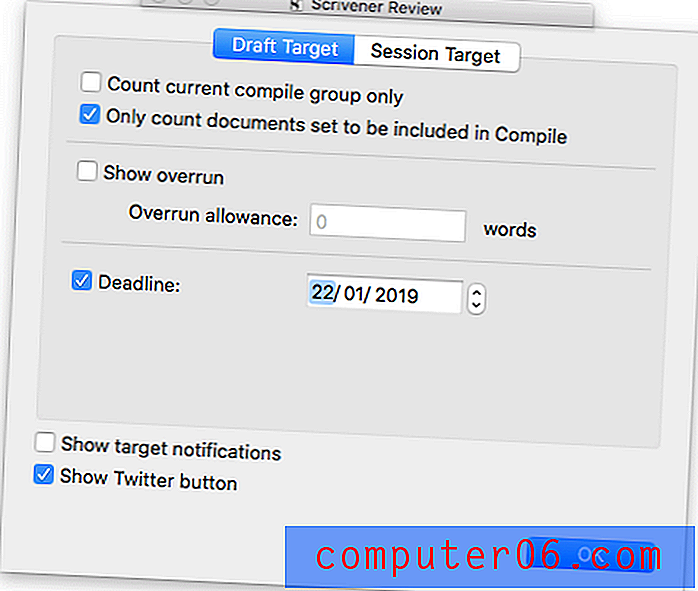
Katra dokumenta apakšā noklikšķinot uz bultiņas ikonas, jūs varat iestatīt vārdu vai rakstzīmju skaitu šim dokumentam.
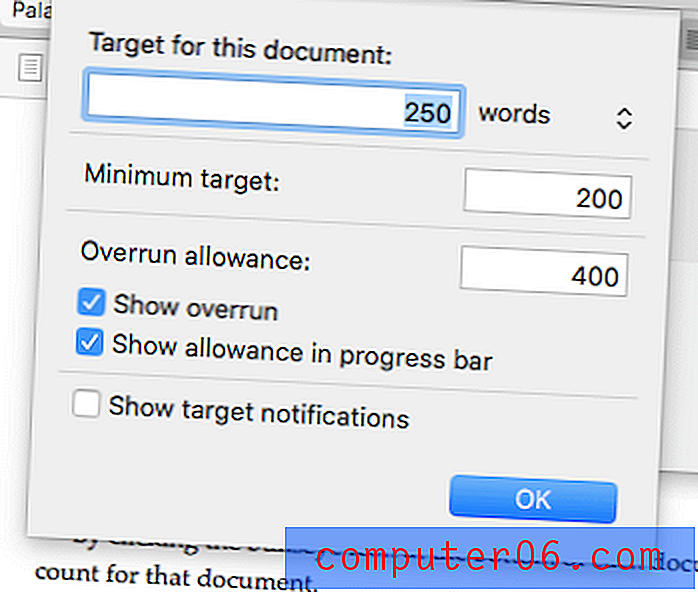
Mērķus var parādīt dokumenta kontūrā kopā ar jūsu progresa diagrammu, lai jūs varētu redzēt, kā jūs dodaties vienā mirklī.
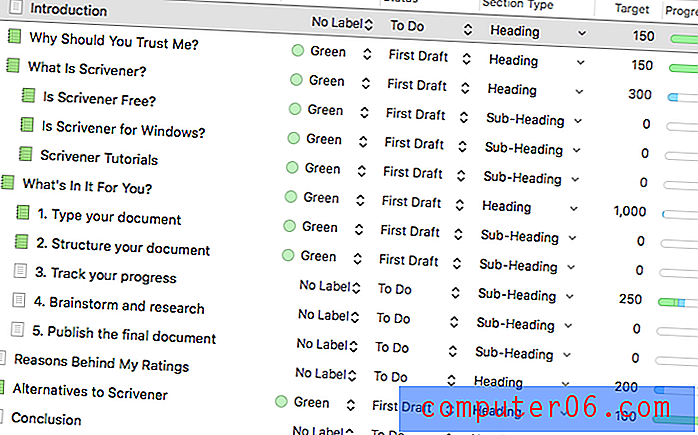
Diemžēl, kad galvenajam virsrakstam pievienoju mērķa vārdu, apakšpozīcijās ievadītie vārdi netiek skaitīti. Es ievēroju, ka šī funkcija tika pieprasīta 2008. gadā, bet šķiet, ka tā vēl nav ieviesta. Es domāju, ka tas būtu noderīgs papildinājums.
Man patika izmantot šīs funkcijas, lai izsekotu manam progresam, lai gan visu to izmantošana šķita pārāk liela. Es varētu justies savādāk, strādājot pie vairāku mēnešu (vai vairāku gadu) projekta, kurā progresa izsekošana ir vēl svarīgāka. Bet, nācis no Ulisas, tas, ko es patiešām gribēju, bija iegūt izjūtu par progresu, vienkārši uzmetot ieskatu Binderā. Lai to sasniegtu, es sāku mainīt ikonas, un tā ir mana iecienītākā metode līdz šim.
Scrivener piedāvā plašu ikonu klāstu, bet es izmantoju dažādas noklusējuma papīra lapas krāsas. Rakstot šo pārskatu, es esmu aizvēris ikonas zaļo krāsu katrai aizpildītajai sadaļai.
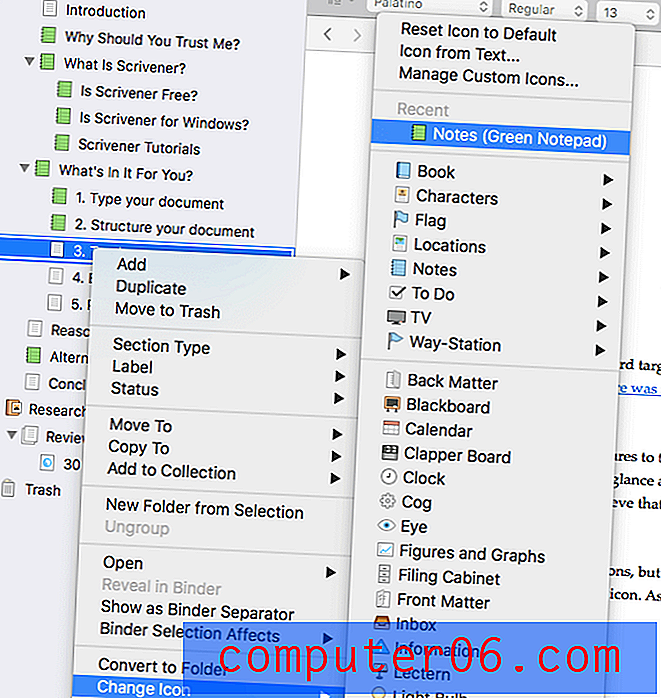
Tā ir vienkārša pieeja ar noderīgu vizuālo. Es varu viegli paplašināt savu sistēmu, lai iekļautu papildu krāsas pirmajam melnrakstam, galīgajam melnrakstam utt. Patiesībā es patiešām gribētu darīt katra dokumenta statusu ar atšķirīgu krāsu ikonu, tāpēc, kad es mainu statusu uz Final Melnraksts, ikona automātiski kļūst zaļa, bet diemžēl tas nešķiet iespējams. Tas, ko daži cilvēki dara, ir atvērt papildu rūti, lai viņi vienlaikus varētu aplūkot saistvielu, kontūru un redaktoru un šādā veidā sekot līdzi statusiem un etiķetēm.
Mana personīgā uzņemšanās : progresa izsekošana ir motivējoša, aptur lietas slīdēšanu cauri plaisām un ļauj man ievērot termiņus. Scrivener piedāvā vairākus veidus, kā to sasniegt. Visu to izmantošana, iespējams, ir pārāk liela, taču ir pietiekami daudz izvēles, lai atrastu kaut ko efektīvu jūsu darbplūsmai.4. Prāta vētra un izpēte
Lielākā lieta, kas atšķir Scrivener no citām rakstīšanas lietotnēm, ir veids, kā tas ļauj strādāt ar atsauces materiālu, kas ir atsevišķs (bet saistīts ar) jūsu rakstītajiem vārdiem. Neticami svarīgi ir sekot savām idejām un veikt izpēti, it īpaši attiecībā uz gariem un sarežģītiem dokumentiem. Scrivener piedāvā labākos savā klasē instrumentus.
Es jau esmu atzīmējis, ka katram dokumentam varat pievienot kopsavilkumu. To var redzēt skatā Kontūra un Corkboard, kā arī inspektorā, lai jūs varētu atsaukties uz to rakstot. Zem konspekta ir vieta, kur rakstīt papildu piezīmes.
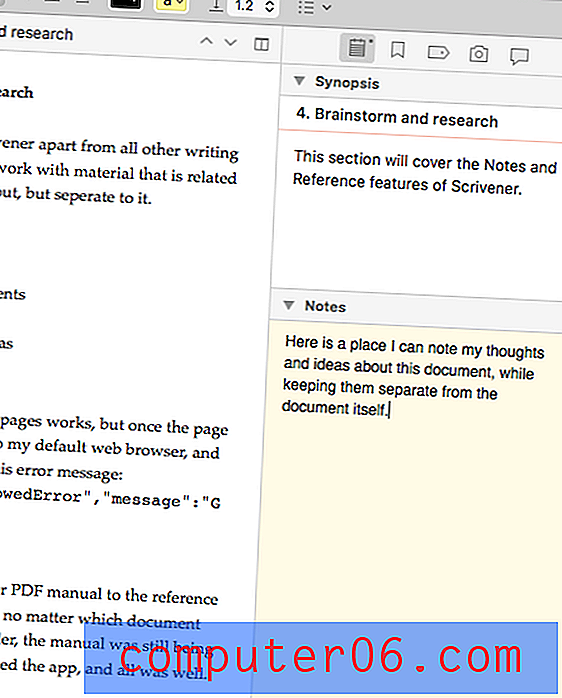
Kaut arī tas ir noderīgi, šīs funkcijas tik tikko nesaskrāpē virsmu. Scrivener reālais spēks ir tāds, ka tas piešķir jums īpašu vietu izpētei Binderā. Varat izveidot pats savu domu un ideju izklāstu, Web lapas, PDF un citus dokumentus, kā arī attēlus un fotoattēlus.
Tādam īsam tekstam kā šis raksts es tikpat ticams, ka atsauces informāciju varu atvērt savā pārlūkprogrammā. Bet garam rakstam, disertācijai, romānam vai scenārijam bieži ir daudz materiālu, kas jāseko līdzi, un projekts, visticamāk, būs ilgtermiņa, kas nozīmē, ka materiālam būs nepieciešama pastāvīgāka māja.
Atsauces apgabalā var būt Scrivener dokumenti, kas piedāvā visas funkcijas, kuras jums ir, ierakstot faktisko projektu, ieskaitot formatējumu.
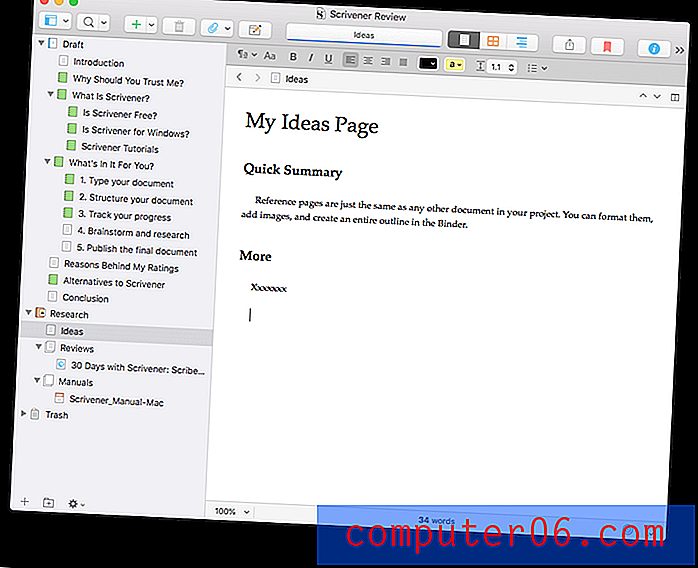
Varat arī pievienot atsauces informāciju tīmekļa lapu, dokumentu un attēlu veidā. Šeit atsaucei pievienoju vēl vienu Scrivener pārskatu.
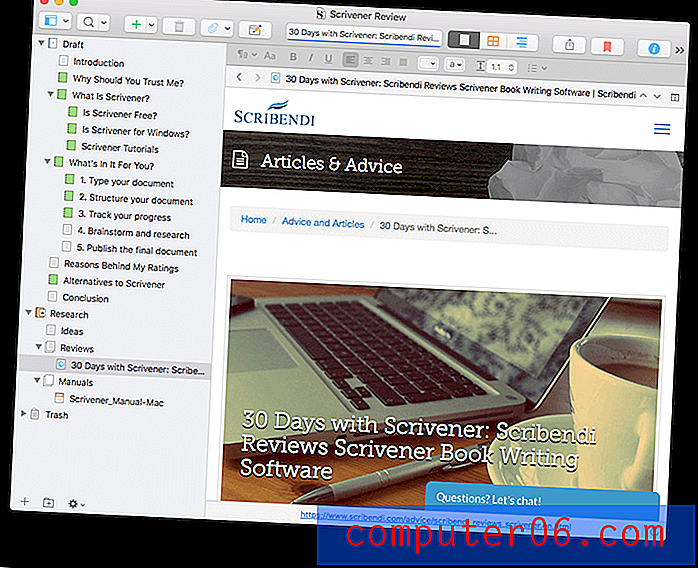
Diemžēl, noklikšķinot uz šīs lapas, es tiku novirzīts uz savu tīmekļa pārlūku, kur tiek parādīts šāds kļūdas ziņojums:
{“Kods”: “MethodNotAllowedError”, “ziņojums”: “GET nav atļauts”}
Nav nopietna kļūda - es vienkārši atgriezos Scrivener un izlasīju pārskatu. Tas nenotika nevienā citā manis pievienotajā vietnē, tāpēc es neesmu pārliecināts, kāpēc tas notiek ar šo. Es nosūtīju šo problēmu uz Scrivener atbalstu.
Vēl viens noderīgs atsauces resurss ir Scrivener lietotāja rokasgrāmata, kuru es pievienoju kā PDF. Diemžēl es saskāros ar citu problēmu. Pēc dokumenta pievienošanas redaktora rūts iesaldēja, tāpēc neatkarīgi no tā, kurā dokumenta sadaļā es noklikšķināju Binderā, rokasgrāmata joprojām tika parādīta. Es aizvēru un atkārtoti atvēru lietotni, un viss bija kārtībā. Es mēģināju reproducēt kļūdu, bet otro reizi, pievienojot PDF, tas darbojās lieliski.
Man nerodas sajūta, ka šīs kļūdas ir izplatītas, tāpēc dīvaini, ka man bija problēmas ar pirmajiem diviem priekšmetiem, kurus pievienoju izpētes zonai. Un par laimi, tas notika tikai ar šiem pirmajiem diviem. Citos man pievienotajos dokumentos un tīmekļa lapās nebija problēmu.
Personīgais viedoklis : Dažiem projektiem ir nepieciešams daudz prāta vētru. Citi pieprasa, lai jūs apkopotu un vadītu daudz atsauces materiālu. Tā vietā, lai atvērtu desmitiem pārlūku cilņu, Scrivener dod jums ilgtermiņa vietu visa tā glabāšanai. Ļoti ērti ir glabāt šo materiālu tajā pašā failā, kurā tiek rakstīts.5. Publicējiet nobeiguma dokumentu
Projekta rakstīšanas laikā jūs nevēlaties apsēsties par to, kā izskatīsies galīgā versija. Kad esat pabeidzis, Scrivener piedāvā dažas ļoti efektīvas un elastīgas publicēšanas iespējas. Tā kā tie ir spēcīgi, tiem ir mācīšanās līkne, tāpēc, lai iegūtu labākos rezultātus, ieteicams izlasīt rokasgrāmatu.
Tāpat kā vairums rakstīšanas lietotņu, Scrivener ļauj eksportēt dokumentu sadaļas, kuras esat izvēlējies kā failu, dažādos formātos.
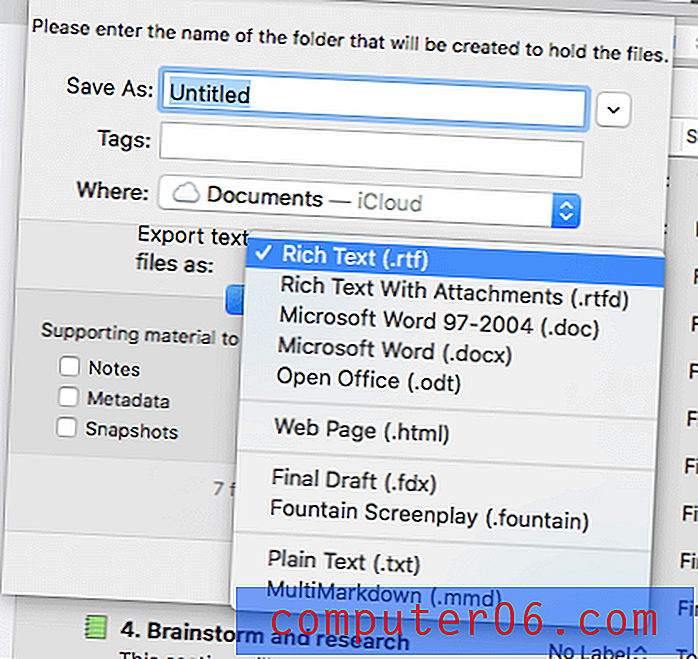
Bet Scrivener reālā izdošanas spēja slēpjas tā Compile iezīmē. Tas ļauj publicēt dokumentu uz papīra vai digitāli vairākos populāros dokumentu un e-grāmatu formātos.
Ir pieejams diezgan daudz pievilcīgu, iepriekš noteiktu formātu (vai veidņu), vai arī varat izveidot savu. Pabeidzot šo pārskatīšanu, es to eksportēšu uz Microsoft Word dokumentu, kuru es varētu augšupielādēt Google dokumentos galīgai iesniegšanai, korektūrai un rediģēšanai.
Personīgais personāls : Scrivener rūpējas par jums visā rakstīšanas procesā, ieskaitot jūsu darba publicēšanu. Tā piedāvātās funkcijas ir jaudīgas un elastīgas, ļaujot ātri eksportēt darbu diezgan daudzos noderīgos formātos gan drukāšanai, gan digitālai izplatīšanai.Mana vērtējuma iemesli
Efektivitāte : 5/5
Scrivener ir viena no visspēcīgākajām un populārākajām rakstīšanas lietotnēm, kas īpaši paredzēta ilgstošas formas rakstīšanas projektiem. Šī lietotne, kas pieejama operētājsistēmām Mac, Windows un iOS, ļauj rakstīt visur, kur un kad vien vēlaties.
Cena : 4, 5 / 5
Kaut arī Scrivener nav lēts, tas tomēr piedāvā labu cenas / kvalitātes attiecību, kā jūs pamanīsit, kad nonāksit pārskata sadaļā Alternatīvas. Vienreizējs pirkums 45 USD vērtībā ir tikai nedaudz dārgāks nekā viena gada abonēšana Ulysses, kas ir tā tuvākā sāncense.
Lietošanas ērtums : 4/5
Scrivener var prasīt vairāk pūļu, lai apgūtu nekā konkurenti. Nav tā, ka to ir grūti iemācīties, bet ir arī daudz ko iemācīties - tas ir profesionāls rīks, kas piedāvā plašāku funkciju klāstu nekā konkurenti. Par laimi, jums nav jāzina viss, pirms sākat, tāpēc tā ir programma, kurā varat izvērsties.
Atbalsts : 5/5
Šķiet, ka Scrivener ir mazas izstrādātāju komandas mīlestības darbs, kas nopietni domā atbalstīt savu produktu. Vietnes lapā Mācīties un atbalstīt ir video pamācības, lietotāja rokasgrāmata un lietotāju forumi. Lapā ir arī izplatīti jautājumi, saites uz grāmatām par lietotni un saites, kas ļauj iesniegt ziņojumu par kļūdu vai uzdot jautājumu.
Scrivener alternatīvas
Scrivener ir viena no labākajām starp platformu lietotnēm, kas paredzēta rakstniekiem, lai gan tai ir diezgan augsta cenu zīme un mācīšanās līkne. Par laimi, tā nav vienīgā iespēja. Šeit ir dažas lieliskas alternatīvas par dažādiem cenu punktiem, un jūs, iespējams, vēlētos arī apskatīt mūsu pārskatu par labākajām rakstīšanas lietotnēm Mac.
1. Ulysses
Ulysses (USD 4, 99 mēnesī) ir Scrivener tuvākais konkurents. Tā ir moderna, pilnībā aprīkota lietotne rakstniekiem ar racionalizētu saskarni. Apkārtējā kārtā mēs to iesakām kā labāko lietotni lielākajai daļai rakstnieku. Pilnu manu Uļesas pārskatu varat izlasīt šeit.
2. Stāsts
Storyist (59 ASV dolāri) ir līdzīgs Scrivener vairākos veidos: tas ir balstīts uz projektu un var dot jums dokumenta putna lidojuma pārskatu, izmantojot kontūras un indeksa kartes skatus. Tas ir paredzēts profesionāliem romānu autoriem un scenāristiem, kā arī rada iesniegšanai sagatavotus manuskriptus un scenārijus.
3. Mellele
Mellel (59 USD) sedz daudzas no Scrivener rakstīšanas funkcijām un pievieno vēl vairāk, kas ir noderīgi akadēmiķiem. Lietotne tiek integrēta ar atsauču pārvaldnieku un atbalsta matemātiskos vienādojumus un virkni citu valodu. Tā ir vecāka lietotne, kas izskatās nedaudz novecojusi, taču joprojām darbojas labi.
4. iA Rakstnieks
iA Writer (29, 99 USD) ir vienkāršāka lietotne, taču tai ir arī cena, kuru ir vieglāk norīt. Tas ir pamata rakstīšanas rīks bez visiem zvanu un svilpieniem, ko Scrivener piedāvā un ir pieejams operētājsistēmām Mac, iOS un Windows. Pēcvārds (10, 99 USD) ir līdzīgs, bet operētājsistēmai Windows tas nav pieejams.
5. Manuskripti
Manuskripti (bez maksas) ir nopietns rakstīšanas rīks, kas ļauj plānot, rediģēt un dalīties ar jūsu darbu. Tas ietver veidnes, norādes, rakstīšanas mērķus un publicēšanas iespējas. Tas ir piemērots akadēmiķiem.
Secinājums
Labi rakstīt ir grūti un laikietilpīgi, tāpēc jums ir jāsabalansē plānošana, izpēte, rakstīšana, rediģēšana un publicēšana. Scrivener piedāvā funkcijas, kas palīdz katram no tiem, un piedāvā lielāku jaudu nekā konkurenti. Ja strādājat pie liela projekta vai nopietni domājat rakstīt, tiks pamatota papildu mācīšanās līkne, kas nepieciešama šīs jaudas apgūšanai. Fakts, ka tas ir pieejams operētājsistēmās Mac, Windows un iOS, padara to pieejamu lielākajai daļai cilvēku.
Vai Scrivener ir tā vērts? Pēc Ulysses lietošanas daudzus gadus es uzrakstīju visu šo pārskatu, izmantojot Scrivener. Kopumā man patika pieredze un man šķita, ka lietotne ir viegli paņemama, taču es apzinos, ka zem pārsega ir daudz funkciju, kuras es vēl neesmu atklājis. Ja tas jums patīk, es aicinu jūs izmēģināt Scrivener - tas jums var derēt. Es to iesaku, it īpaši, ja ilgi rakstīšanas projekti ir jūsu lieta.
Iegūstiet Scrivener
5/5 (1 atsauksme)